Voulez-vous savoir qui suit votre site WordPress ?
Le fait de savoir qui suit votre site vous permet de mieux comprendre votre public et d’améliorer votre site en fonction de ses besoins, afin d’augmenter votre trafic et d’obtenir encore plus d’abonnés.
Dans cet article, nous allons vous afficher comment vous pouvez facilement voir qui suit votre site WordPress.
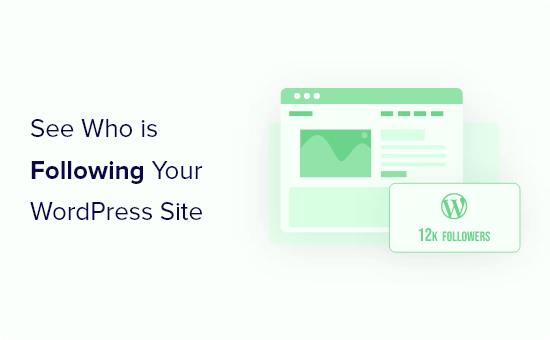
Pourquoi voir qui suit votre site WordPress ?
En analysant qui suit votre site WordPress, vous pouvez mieux comprendre les internautes et les personnes qui apprécient votre contenu.
Voici quelques exemples de ce que vous pouvez apprendre des abonnés de votre site :
- Combien de personnes vous suivent sur différentes plateformes.
- Quels appareils et navigateurs web vos internautes utilisent-ils ?
- Quelles sont les pages de votre site les plus appréciées des internautes ?
- Où se trouvent vos internautes dans le monde ?
En plus de ces informations, vous pourrez prendre des décisions plus éclairées concernant votre site, ce qui vous aidera à créer un meilleur compte utilisateur, à augmenter le trafic et à réaliser plus de ventes.
Ceci étant dit, voyons comment voir qui s’est abonné/abonné à vous en utilisant quelques méthodes différentes. Vous pouvez utiliser les liens rapides ci-dessous pour passer directement à la méthode que vous souhaitez utiliser pour trouver vos abonnés :
1. Voir les données d’analyse de votre site sur WordPress
Les données d’analyse de votre site peuvent vous fournir un grand nombre d’informations différentes sur les personnes qui visitent votre site. La façon la plus simple de voir ces données est d’utiliser Google Analytics.
Google Analytics vous affiche la provenance de vos internautes et vous fournit des données démographiques générales sur leur identité. Cependant, il peut être difficile pour les débutants de configurer Google Analytics de la bonne manière.
C’est pourquoi nous vous recommandons d’utiliser MonsterInsights. C’est la meilleure solution d’analyse pour WordPress et elle vous permet d’ajouter des analyses à votre site en quelques clics.
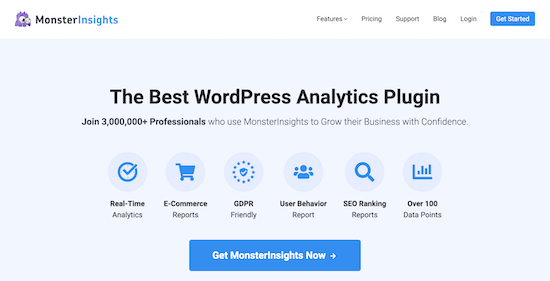
Pour plus de détails, consultez notre guide sur l ‘installation de Google Analytics dans WordPress pour obtenir des instructions de configuration terminées.
Note : Il faudra un certain temps pour commencer à collecter les données avant qu’elles puissent être affichées dans votre tableau de bord.
Après avoir activé et configuré le plugin, vous pouvez voir vos statistiques Google Analytics directement dans votre Tableau de bord WordPress.
Pour obtenir une répartition détaillée de vos internautes, il vous suffit de vous rendre dans Insights » Rapports.
Vous accédez alors à un écran qui vous permet de voir en profondeur toutes les données d’analyse de votre site. Tout d’abord, vous verrez une répartition de vos niveaux de trafic et des métriques d’engagement.
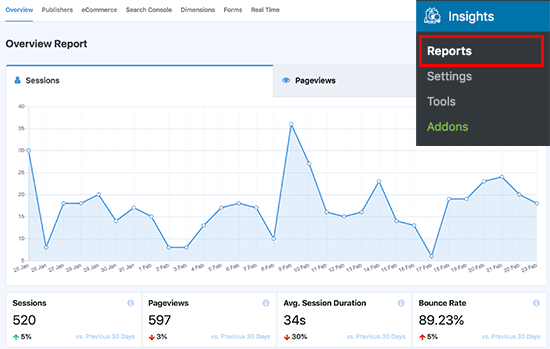
En défilant vers le bas de la page, vous verrez d’autres rapports.
Par exemple, quels appareils les internautes utilisent pour voir votre site, de quels pays ils proviennent, quelles sont les sources qui vous envoient le plus de trafic, etc.

Vous pouvez également obtenir une ventilation détaillée des pages de votre site qui vous apportent le plus de trafic, des pages sur lesquelles les internautes sortent le plus, de la profondeur de défilement et d’autres rapports.
Pour consulter le rapport complet, il suffit de cliquer sur l’onglet « Éditeurs » en haut de la page.
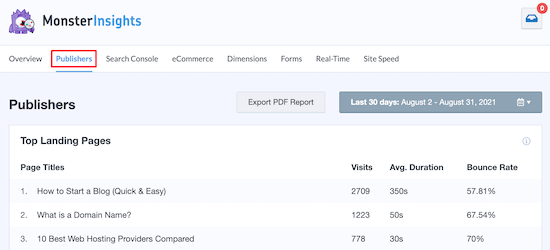
Toutes ces données sur les internautes vous aident à mieux comprendre vos visiteurs et la manière dont ils utilisent votre site.
Vous pouvez lire notre Avis terminé sur MonsterInsights pour plus de détails.
2. Vue de votre liste d’abonnés/abonnés à l’e-mail
Votre liste d’e-mail est un moyen incroyable de gagner de l’argent en ligne, et c’est aussi une excellente source d’informations sur les personnes qui suivent votre site WordPress.
Vous n’avez pas encore créé de liste d’e-mails ? La chose la plus importante dont vous avez besoin pour Premiers pas est un fournisseur de services de marketing e-mail.
Nous vous recommandons d’utiliser Constant Contact, qui est l’un des meilleurs services de marketing e-mail pour les petites entreprises.
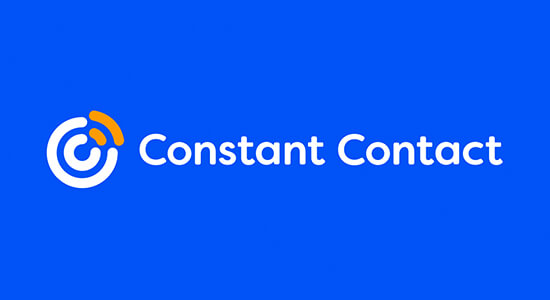
Pour plus de détails sur la façon de configurer votre liste d’e-mails, consultez notre guide sur la façon de créer une newsletter par e-mail dans les règles de l’art.
Une fois votre liste d’e-mails définie, vous pouvez consulter les données relatives à vos abonnés/abonnés. La première chose à faire est de vous connecter à votre compte Constant Contact.
Cliquez ensuite sur l’option de menu « Contacts », puis sur l’onglet « Contacts ». Vous obtiendrez ainsi une ventilation détaillée de la taille de votre liste d’e-mails et des informations relatives à vos abonnés/abonnés.
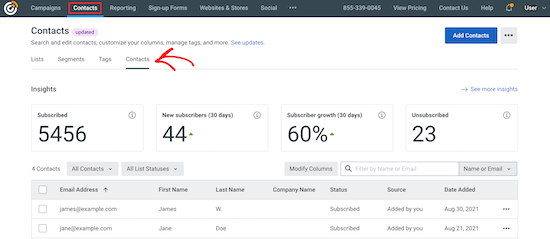
Une fois que vous aurez commencé à envoyer des e-mails, vous obtiendrez des données sur le degré d’engagement de vos abonnés/abonnées. Les abonnés/abonnés engagés sont ceux qui ouvrent, cliquent et répondent à vos e-mails plus souvent.
Le processus est similaire à celui d’autres services de marketing e-mail comme HubSpot, ConvertKit, Drip, etc.
3. Voir les abonnés de vos réseaux sociaux sur WordPress
Il est facile de voir le nombre de vos abonnés sur les réseaux sociaux, puisque vous pouvez le faire directement à partir de votre profil sur la plupart des comptes de médias sociaux.
Par exemple, vous pouvez voir vos abonnés sur Instagram en vous rendant simplement sur votre profil et en cliquant sur le lien » followers « .
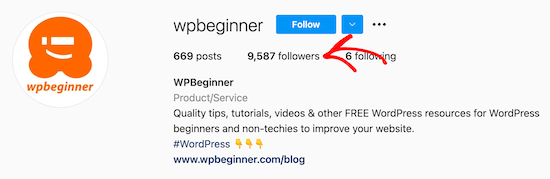
Une fenêtre surgissante affiche vos abonnés.
Vous pouvez défiler et cliquer pour ouvrir leur profil et en savoir plus.
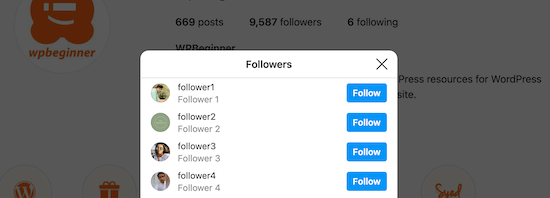
D’autres réseaux comme Facebook vous fournissent des données sur les pages (page insights), où vous pouvez obtenir une répartition plus détaillée de l’âge, du sexe, du pays, de la langue, etc. de vos abonnés.
Pour trouver ces informations, ouvrez votre compte Facebook Business Page Insights, cliquez sur l’icône de menu » Insights « , puis sur » Audience « .
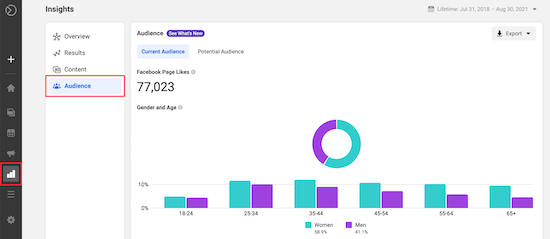
Cela permet d’afficher toutes les données disponibles sur les abonnés de votre page Facebook.
Une excellente façon d’utiliser les informations sur vos abonnés aux réseaux sociaux est d’afficher vos flux de réseaux sociaux et le nombre d’abonnés dans WordPress. Cela peut aider à renforcer la preuve sociale et l’engagement des internautes.
La meilleure façon d’ajouter vos flux de réseaux sociaux à WordPress est d’utiliser Smash Balloon. C’est une collection de 4 extensions WordPress différentes qui vous permettent d’ajouter des flux sociaux de Facebook, Instagram, Twitter et YouTube à votre site.
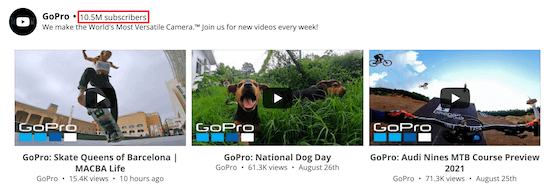
Pour plus de détails, consultez notre guide étape par étape sur l’ajout de vos flux de réseaux sociaux sur WordPress.
4. Vue des abonnés aux notifications Push Web dans WordPress
Une autre façon pour les gens de suivre votre site WordPress est de s’abonner/abonner à des notifications push. Ces notifications vous permettent d’envoyer des messages aux internautes sur mobile et ordinateur, même lorsqu’ils ne sont pas sur votre site.
Sur la plupart des sites, environ 70 % des personnes qui quittent le site ne reviendront jamais. L’ajout de notifications push vous permet d’inciter facilement ces internautes à revenir encore et encore.
Voici un exemple de ce que cela donne :
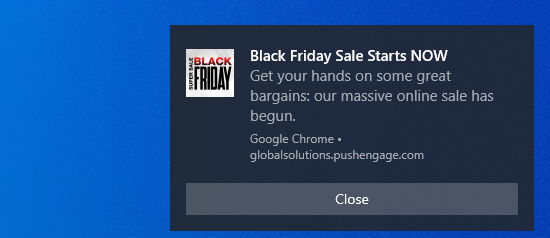
Avec les notifications push, vous pouvez atteindre vos abonnés immédiatement sans attendre qu’ils décident de consulter leur boîte réception, ce qui rend les notifications push extrêmement précieuses.
La façon la plus simple d’ajouter des notifications push à WordPress est d’utiliser PushEngage. C’est le meilleur logiciel de notification push sur le marché, utilisé par plus de 25 000 entreprises.

Pour plus de détails, consultez notre guide sur l ‘ajout de notifications web push à votre site WordPress.
Après avoir activé et défini l’extension, vous pourrez voir les statistiques de vos abonnés aux notifications push. Cela vous affiche qui s’est inscrit pour recevoir des notifications push, leur Emplacement, l’appareil utilisé, et plus encore.
Pour trouver vos adeptes des notifications push, accédez à votre tableau de bord sur le site PushEngage, puis naviguez vers Statistiques » Abonnés/abonnées.
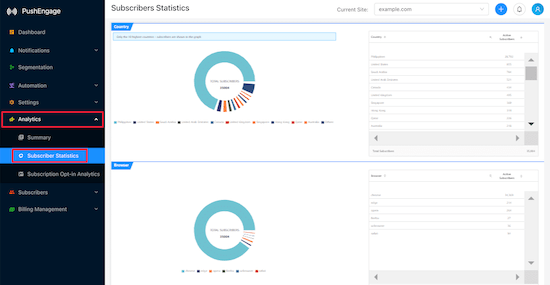
Vous pouvez également consulter votre liste d’abonnés/abonnées en cliquant sur l’onglet « Résumé ».
Note concernant les abonnés de WordPress.com
Les méthodes ci-dessus sont un excellent moyen de savoir qui suit votre blog WordPress. Cependant, si vous utilisez WordPress.com, vous pouvez voir les statistiques des abonnés directement dans votre Tableau de bord WordPress.
Pour connaître la différence entre les deux, consultez notre comparaison de WordPress.com et WordPress.org.
Pour voir vos followers, il vous suffit de vous rendre dans votre Tableau de bord d’administration, de cliquer sur » Stats « , puis sur l’onglet » Insights « .
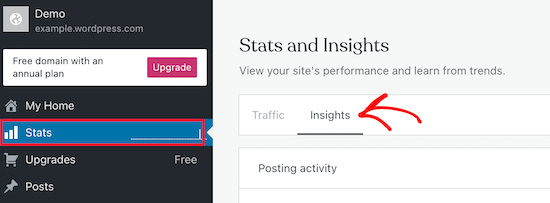
En défilant vers le bas de la page, vous verrez les sections « Totaux des abonnés » et « Abonnés ».
Elle affiche le nombre d’abonnés, leur identifiant et leur ancienneté.
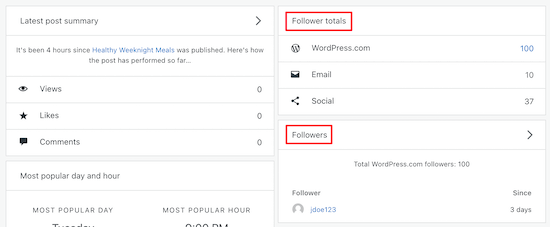
Si vous souhaitez passer à la version auto-hébergée de WordPress, consultez notre guide sur la manière de transférer votre site de WordPress.com à WordPress.org.
Nous espérons que cet article vous a aidé à apprendre comment voir qui suit votre site WordPress. Vous pouvez également consulter notre guide sur la façon d’obtenir une adresse e-mail professionnelle gratuite et notre sélection d’experts des extensions WordPress indispensables pour les petites entreprises.
If you liked this article, then please subscribe to our YouTube Channel for WordPress video tutorials. You can also find us on Twitter and Facebook.





Syed Balkhi says
Hey WPBeginner readers,
Did you know you can win exciting prizes by commenting on WPBeginner?
Every month, our top blog commenters will win HUGE rewards, including premium WordPress plugin licenses and cash prizes.
You can get more details about the contest from here.
Start sharing your thoughts below to stand a chance to win!